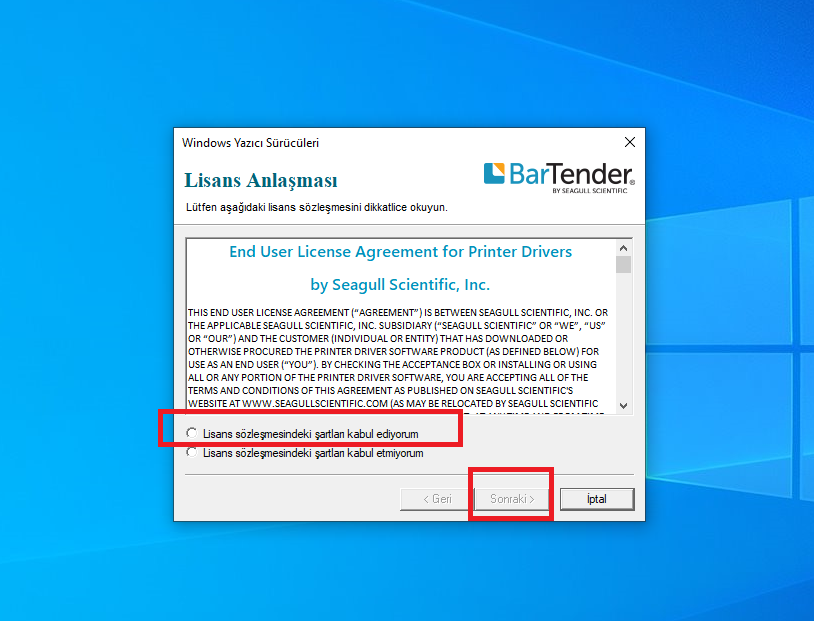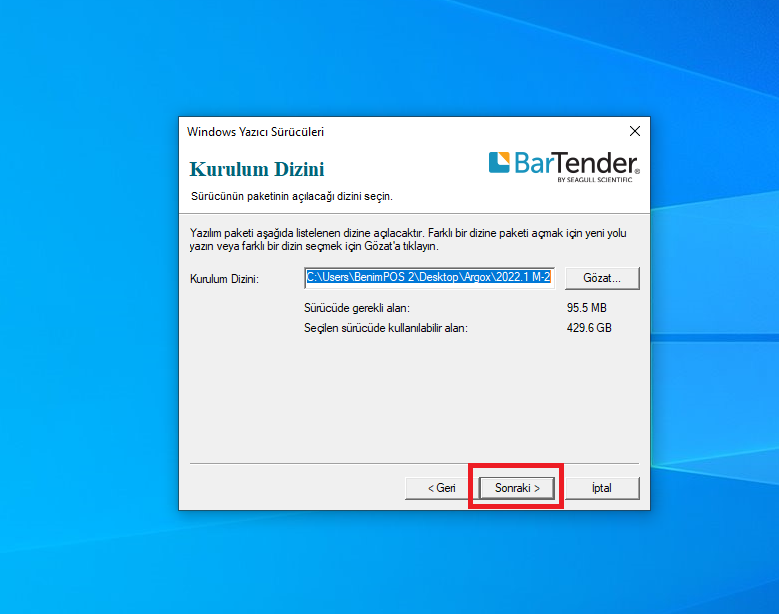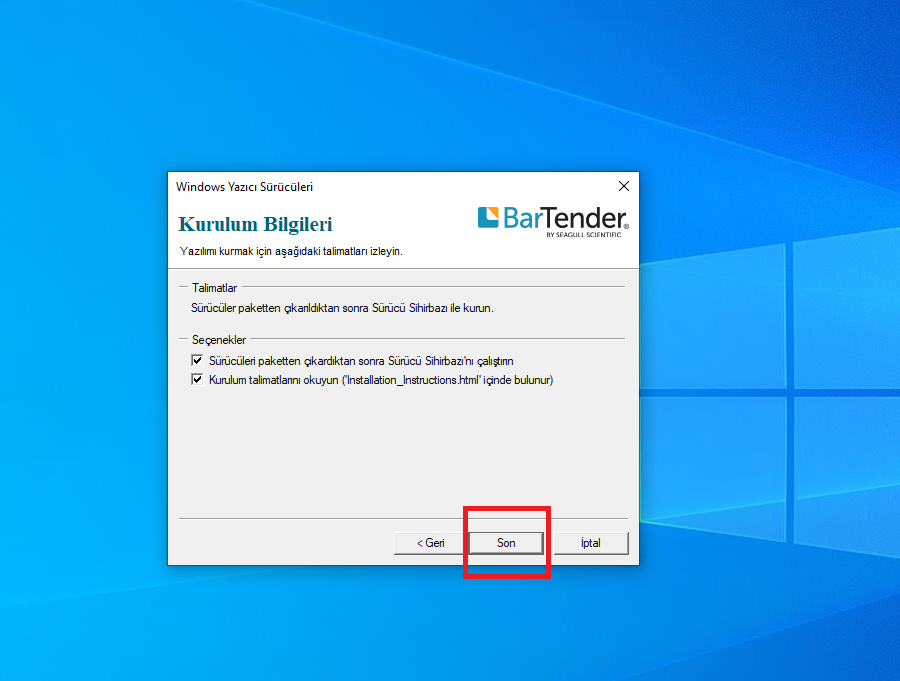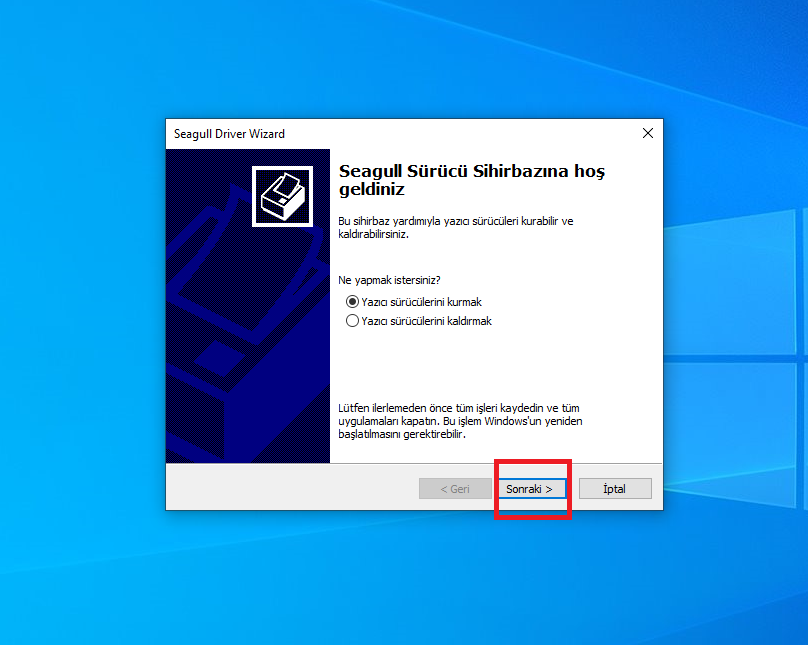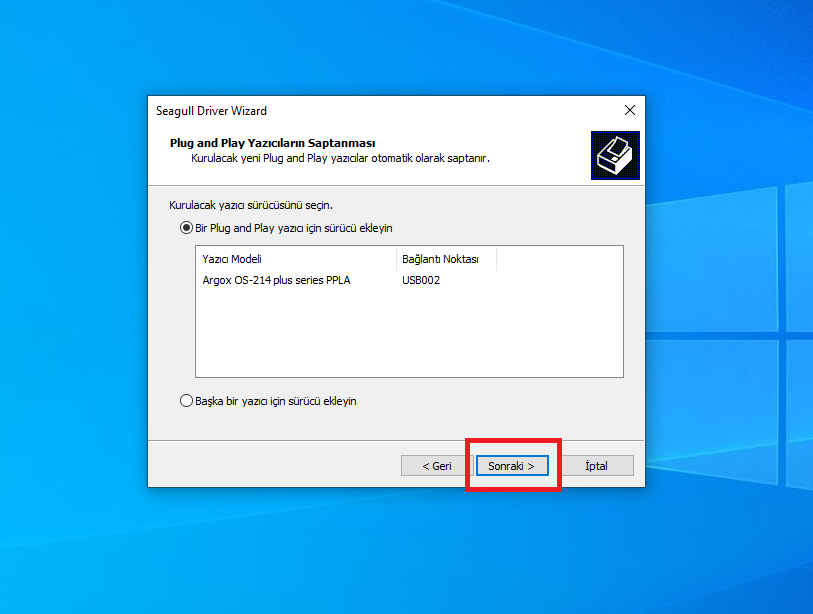Argox Etiket Yazıcı ile Yapışkanlı Ürün Etiketi Nasıl Yazdırılır?
Posted on 2022-08-02 Updated on 2022-08-03BenimPOS web ve masaüstü uygulamalardan ürünlerinize yapışkanlı etiket üretebilirsiniz. Mobil uygulamada taşınabilir bluetooth bağlantılı mobil yazıcınız ile raf etiketi üreteceğiniz gibi web ve masaüstü uygulamada bilgisayar bağlantılı etiket yazıcı kullanabilirsiniz. Web ve masaüstü uygulamada kullanacağınız etiket yazıcının sürücü kurulumu ve nasıl yazdırma işlemi yapacağınızı birkaç adımda sizlerle paylaşıyoruz.
Adım 1: Yazdırma işleminde kullanacağınız yazıcınızın marka ve modeline uygun olarak yazıcı sürücüsünü bilgisayarınıza indiriniz. Biz sizlere test cihazı olarak kullandığımız Argox markasının os-214 plus model model etiket yazıcı için kurulum ve etiket üretme işlemlerini anlatacağız.
BenimPOS'ta sağlıklı bir etiket çıktısı alabimeniz için kullanacağınız etiket şablonun rulo ve tekli etiket olması gerekmektedir.
Etiket yazıcınızın sürücüsünü bulmak için tarayıcınıza marka ve modelini yazarak arayabilirsiniz. Çıkan sayfalar üzerinden yazıcı sürücünüzü indirip kurulumunu yapmanız gerekir.

Aşağıdaki ekran görüntülerindeki işlemleri sırasıyla gerçekleştirerek yazıcı kurulumunuzu gerçekleştirebilirsiniz.
Adım 2: İndirdiğiniz yazıcı sürücüsüne çift tıklayarak çalıştırınız.

Adım 3: Başlayan sürücü kurulumunda gelen ekranlarda next butonuna tıklayarak ilerleyiniz.
Adım 4: Kurulum aşamasında bağlantı seçeneği olarak USB seçilebilir. Bu aşamada yazıcınız açık ve bilgisayarınıza bağlı olmalıdır. Eğer sürücü kurulumu USB portundan yazıcınızı görmezse diğer bağlantı seçeneğini işaretleyerek ilerleyebilirsiniz. Yazıcı sürücünüz yazıcı modelinizi otomatik seçili olarak getirmezse gelen sayfada yazıcınızın modelini seçerek devam edebilirsiniz.
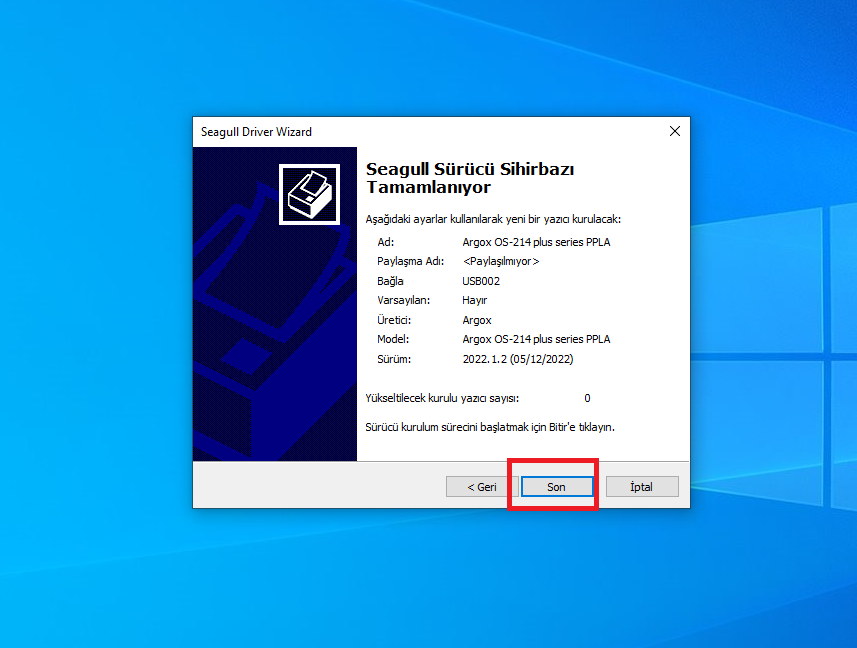
Adım 5: Kurulum tamamlandıktan sonra bilgisayarınızda Denetim Masası>Yazıcılar ve tarayıcılar sayfasından yazıcınıza tıklayarak Yönet seçeneği ile açılan sayfada bir test sayfası yazdırabilirsiniz. Yazdırma işlemi gerçekleşirse kurulum başarıyla tamamlanmış demektir. Gerçekleşmezse sürücü kurulumunuzu tekrar yapmanızı öneririz.
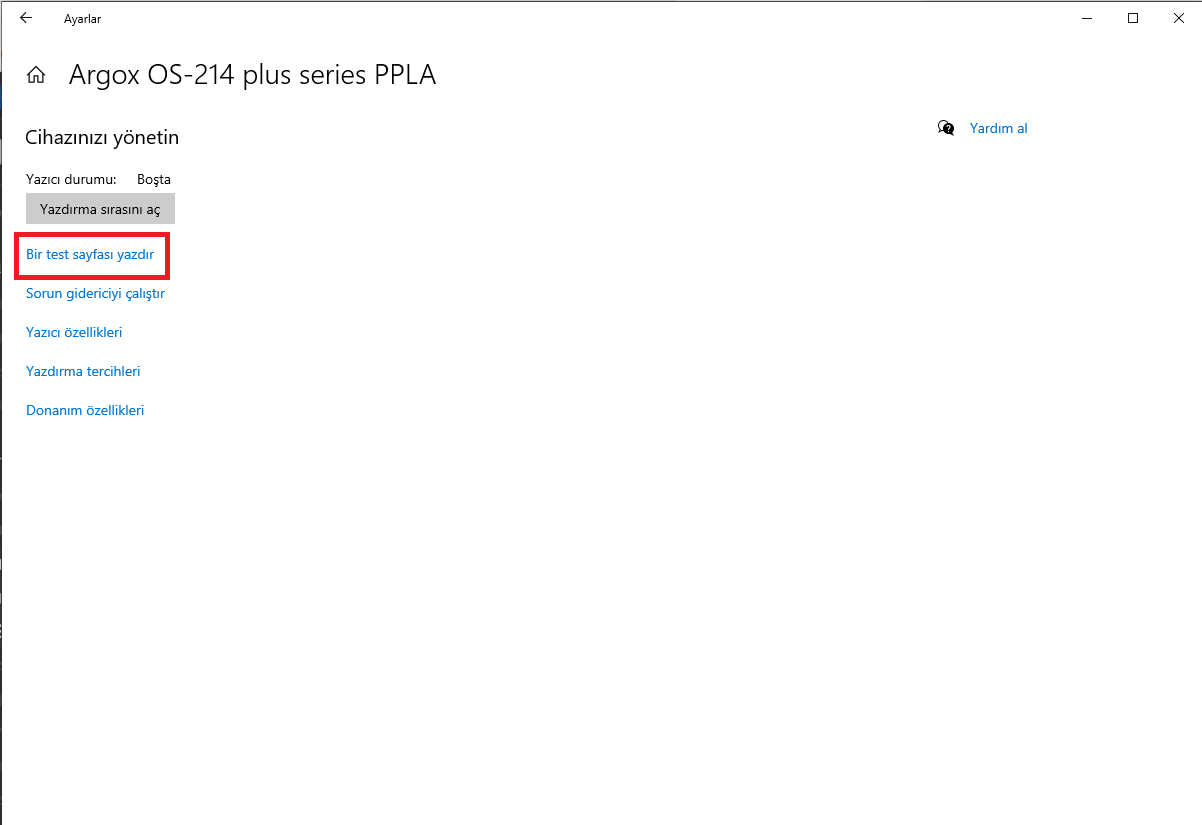
Adım 6: Yazıcınızın kapağını açtığınızda ya da etiket rulo değişikliği yaptığınızda yazıcınızın üzerinde bulunan FEED tuşuna 15 saniye kadar basınız. Bu işlem yazıcınızın etiket ölçülerini ve etiketlerin arasında bulunması gereken boşluğu hesaplayacaktır. Bu işlem yapılmadığı durumda etiketler arası boşluk bırakmadan çıktı verebilir.
Adım 7: Sürücü kurulumu tamamlandıktan sonra Denetim Masası>Yazıcılar >Yazdırma Tercihleri ile açılan sayfada sayfa ayarları menüsüne geçin ve yeni butonuna tıklayınız.
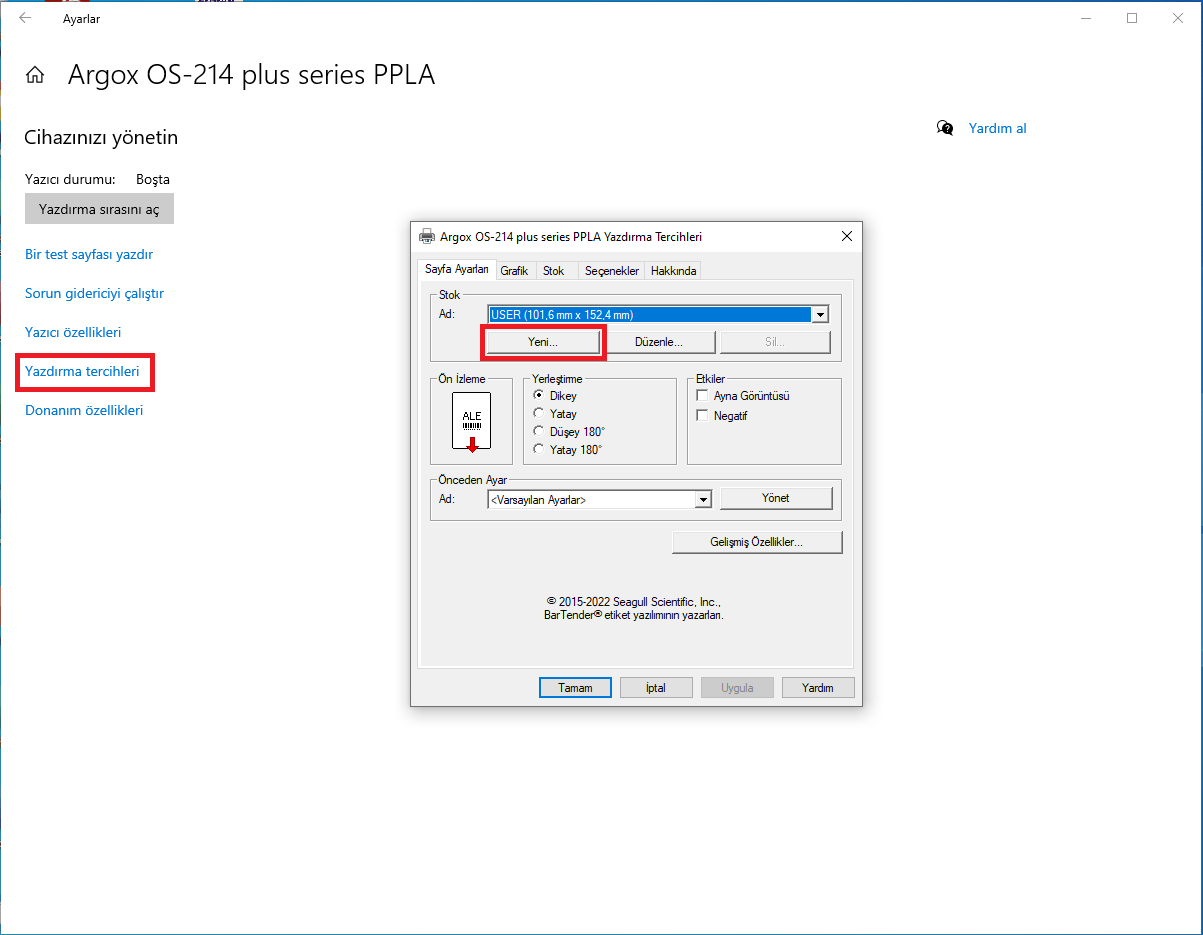
Adım 8: Oluşturacağınız etiket stok ayarı için bir tanımlama belirleyerek ad alnına giriniz. Etiketinize ait boyutları girerek kaydedebilirsiniz.
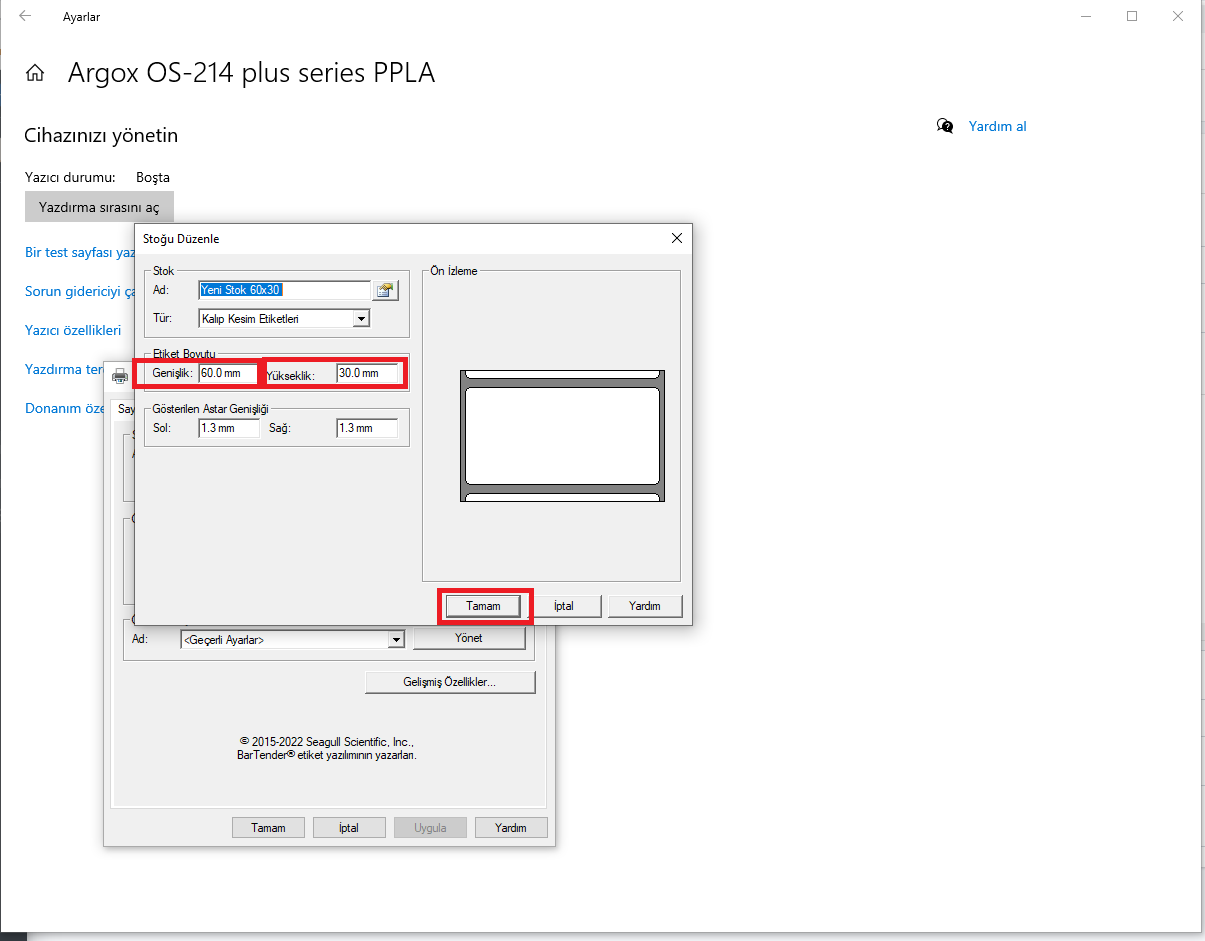
Sizlere anlatıyor olduğumuz Argox yazıcıda kullandığımız etiket boyutları 60x30 olduğu için stok belirleme işlemimizi bu ölçülere göre yaparak kaydettik.
BenimPOS'ta ürün etiketi nasıl yazdırılır?
BenimPOS web ve masaüstü uygulamlarda ürün etiketi yazdırma işlemi için Ürün etiketi üret sayfasına girebilirsiniz. Etiket yazdırma işlemi için Ürün Etiket Üretme İşlemi Nasıl Yapılır? adlı içeriğimizi ve BenimPOS youtube kanalımızdan videolu anlatımımızı inceleyebilirsiniz.
Found this article helpful?
[ 7 Out of 11 Found Helpful ]